¿La pantalla de tu iPhone está rota y está bloqueada con un código de acceso??
¿Está dispuesto a recuperar sus datos importantes del iPhone pero no obtiene la mejor manera de solucionar el problema?
Bueno, la situación es realmente desgarradora cuando la pantalla de nuestro teléfono se agrieta o se rompe por accidente y no podemos acceder a nuestros valiosos datos. En este caso, se vuelve importante recuperar los datos y corregir el problema de la pantalla rota.
Si tiene un teléfono roto, hacer una copia de seguridad de todos los datos no es una tarea fácil. Pero lo bueno es que si ha habilitado las copias de seguridad de iCloud en su iPhone, entonces hay posibilidades de que todos sus datos estén disponibles.
Si la situación está con usted, le recomendaría que lea esta guía por completo y sabrá cómo hacer una copia de seguridad del iPhone con la pantalla y el código de acceso dañados. Aquí, aparte de la opción iCloud, también aprenderá otros métodos para realizar copias de seguridad y recuperar datos de iPhone XR / XS / XS Max roto / bloqueado / 8/7/6.
Razones detrás de la pantalla del iPhone rota o bloqueada
Hay varias razones detrás de la pantalla rota del iPhone y no puede confiar en una. La situación más irritante ocurre cuando la pantalla del iPhone se rompe pero los datos almacenados en él no son accesibles. Cuando la pantalla se agrieta, hacer una copia de seguridad de esos datos desde el teléfono es realmente difícil.
En general, el iPhone se daña o se agrieta cuando se cae desde una altura y la pantalla se rompe. Cuando tales cosas suceden, los usuarios solo piensan si existe alguna posibilidad de acceder a los datos inaccesibles almacenados o iPhone o cualquier forma de hacer una copia de seguridad de esos datos valiosos.
Bueno, cubriré esto en el próximo tema. Así que sigue leyendo más …
¿Es posible recuperar datos de una pantalla rota?
Cuando la pantalla del iPhone se agrieta o se rompe, muchos de ellos piensan que no se puede acceder o recuperar los datos almacenados de ninguna manera. Pero esto está completamente mal.

Porque, cuando la pantalla de su teléfono está rota y no ha realizado una copia de seguridad, aún existe la posibilidad de hacerlo, ya que el teléfono todavía está vivo y puede ser detectado por cualquier computadora u otras formas de copia de seguridad.
En general, cuando la pantalla del dispositivo se rompe, es un problema de hardware y también significa que los datos almacenados en él todavía están disponibles dentro de su teléfono y se pueden recuperar.
En general, significa que sus datos importantes del iPhone con pantalla rota o bloqueada se pueden extraer o respaldar con facilidad.
Ahora veamos los métodos de respaldo del iPhone con la pantalla rota / bloqueada uno por uno …
#Método 1: Copia de seguridad de iPhone roto / bloqueado usando iTunes
Con la ayuda de iTunes, puede hacer una copia de seguridad de los datos de su iPhone desde una pantalla rota. Para eso, debe conectar su dispositivo a la PC y luego abrir iTunes.
Si su iPhone está conectado a una PC nueva, aparecerá una ventana emergente preguntando si la computadora es un dispositivo confiable. Pero seleccionar esta opción puede ser problemático, por lo tanto, debe usar esa PC solo que ya ha usado antes.
Ahora siga los pasos a continuación para hacer una copia de seguridad de todos sus datos de la pantalla rota del iPhone.
- Primero, conecta tu iPhone a la computadora y luego abre iTunes
- Toque el ícono de iPhone en la esquina superior derecha
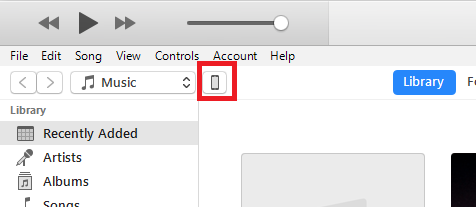
- Después de eso, toque “Copia de seguridad ahora”
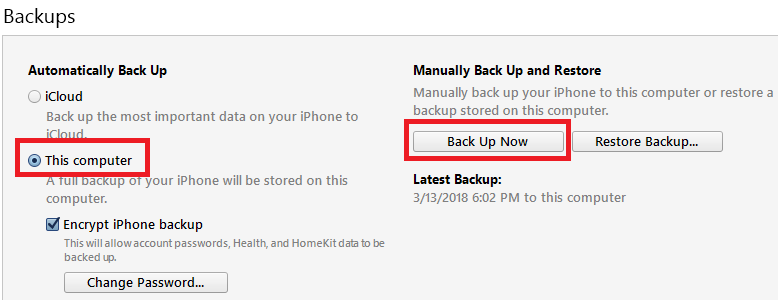
Con suerte, este método funcionará, pero en caso de que no pueda conectar su teléfono a su PC de confianza, deje este método y siga el siguiente..
#Método 2: Cómo usar la computadora de confianza en iPhone con pantalla rota
Cuando te encuentras con un iPhone roto y esta es la primera vez que conectas tu dispositivo a la PC, debes seguir las opciones en pantalla para permitir la conexión.
Primero, debe ingresar el PIN y luego hacer clic en la opción “Confiar en esta computadora“. Pero no olvide que este método también es difícil.
Pero también hay otras formas. Debe usar una solución alternativa que requiera dos teclados: uno con cable y uno con Bluetooth. Esto es demasiado útil cuando tienes muchos videos o fotos en tu teléfono y quieres recuperarlos.
Incluso puede usar cualquier teclado existente para ingresar el PIN y luego activar la voz en off. Se requiere un cable USB para esto. Incluso se requiere un teclado Bluetooth.
Una vez que se recopilan todas estas cosas, ahora es el momento de seguir los pasos a continuación:
- Primero, conecte el teclado con cable en el iPhone
- Ahora debe ingresar la contraseña o el PIN
- Aquí, active VoiceOver y, para hacerlo, vaya a Siri y diga “Hola Siri, active VoiceOver’
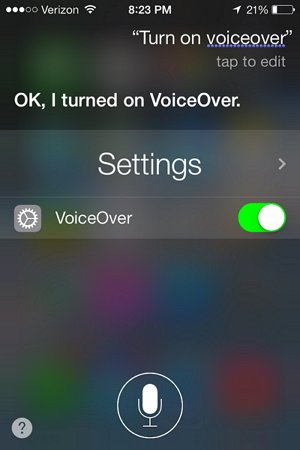
- Después de eso, haga clic en el botón de inicio tres veces para activar el modo VoiceOver
- Ahora, debe ingresar el PIN o la contraseña
- Nuevamente, hable con Siri y diga “Activar Bluetooth”
- Y luego, di ‘Siri, abre la configuración de Bluetooths’
Ahora, debe usar el modo VoiceOver para trabajar dentro del menú de configuración de Bluetooth usando las teclas izquierda y derecha del teclado y conectarlo al teclado Bluetooth. Puede presionar los botones Arriba y Abajo al mismo tiempo para conectar el teclado Bluetooth.
Esto no es necesario seguir si ya se ha conectado al teclado Bluetooth.
Ahora debe seguir los pasos a continuación simplemente desconectando el teclado con cable.
- Primero, conecta tu teléfono a la computadora
- Ahora, con la ayuda del teclado Bluetooth, puede usar VoiceOver para buscar cuando en realidad el teclado está resaltando el botón “Confiar“. Puede usar las teclas izquierda y derecha para ir entre los botones “confiar” y “no confiar“

- Cuando vea el botón resaltado de confianza y simplemente presione los botones Arriba y Abajo juntos en el teclado
Ahora que ha seguido los pasos anteriores y ha hecho que su iPhone confíe en la computadora, es hora de seguir los pasos del # Método1.
#Método 3: Cómo desbloquear la pantalla rota de iPhone con iCloud Find Mi iPhone
Es posible que conozca iCloud y si lo usa para respaldar todos sus datos, seguramente podrá restaurar todas las copias de seguridad más recientes para desbloquear el código de acceso. Para eso, debes seguir los pasos a continuación:
Paso 1: Primero, debe iniciar sesión en iCloud con el ID y la contraseña de Apple y luego, toque “Buscar mi iPhone”
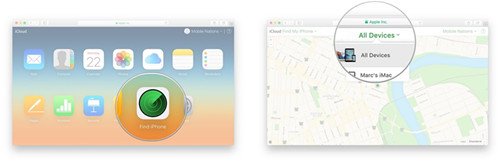
Paso 2: Ahora ve a “Todos los dispositivos“> selecciona tu teléfono en la pantalla rota> toca “Borrar iPhone” para eliminar iPhone y contraseña
Paso 3: haga clic en Restaurar desde iCloud Backup a través del Asistente de configuración en iPhone

Este proceso es similar al proceso de restauración de iTunes y también sin código de acceso. Pero una cosa que podría temerle es la situación de pérdida de datos después de una copia de seguridad completa.
#Método 4: haga una copia de seguridad de todos los datos del iPhone con la herramienta de copia de seguridad y restauración de iOS
Además de los métodos anteriores, estoy seguro de que está buscando mejores soluciones que puedan ayudarlo a hacer una copia de seguridad de todo el contenido y los datos del iPhone roto. Con el uso de iOS Datos copia de seguridad y Herramienta de restauración, es posible hacer una copia de seguridad de todo lo almacenado en el iPhone.
Esta es una herramienta profesional sugerida por muchos usuarios, ya que funciona de manera efectiva para hacer una copia de seguridad de todos los contenidos del iPhone sin ningún problema. Esta herramienta también es útil cuando se eliminan datos, ya que puede ayudarlo a restaurar todos los datos del iPhone.
Admite todos los datos importantes, como contactos, fotos, videos, mensajes, documentos, notas y muchos otros, sin ninguna preocupación. Es fácil de usar, por lo que solo necesita descargar el software Copia de seguridad y restauración de datos de iOS y hacer una copia de seguridad de todos los datos útiles almacenados en la pantalla del iPhone rota o bloqueada.
Pasos para hacer una copia de seguridad de los datos de la pantalla rota del iPhone
Consejo adicional: cómo recuperar datos eliminados del iPhone con la pantalla rota / bloqueada
Al seguir los pasos manuales anteriores, puede haber una situación de pérdida de datos y puede perder sus datos esenciales. En esta situación, debe usar el software de recuperación de datos iOS y recuperar fácilmente los datos borrados del iPhone.
No importa si su teléfono está roto o si se pierden datos debido a otras causas, sus datos valiosos se pueden recuperar de la pantalla rota del iPhone sin ninguna preocupación. Esta es la mejor manera de recuperar datos de iPhone roto con facilidad.
Conclusión
Después de leer este blog, estoy seguro de que ha llegado a saber acerca de cómo hacer una copia de seguridad del iPhone con una pantalla rota y un código de acceso. Hay muchos usuarios de iPhone que se encuentran con una pantalla rota en el iPhone y no saben cómo hacer una copia de seguridad de sus datos almacenados útiles.
Entonces, para todos esos usuarios y otros amantes del iPhone, si alguna vez te encuentras con tal condición, no te preocupes, este blog realmente te ayudará a salir de la situación.
Además, si tiene alguna sugerencia, no olvide dejar un comentario en la sección de comentarios a continuación.
Sophia Louis is a professional blogger and SEO expert. Loves to write blogs & articles related to Android & iOS Phones. She is the founder of es.android-ios-data-recovery.com and always looks forward to solve issues related to Android & iOS devices
